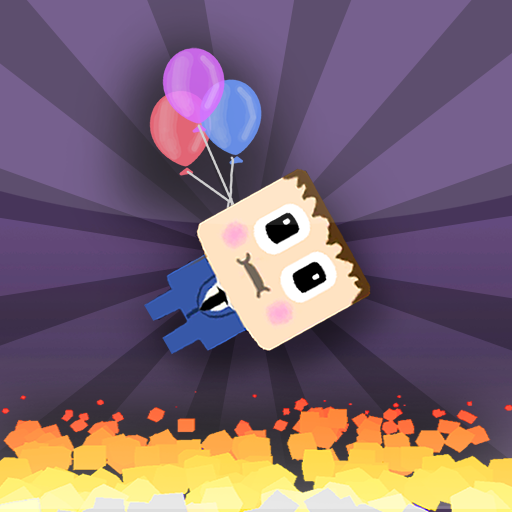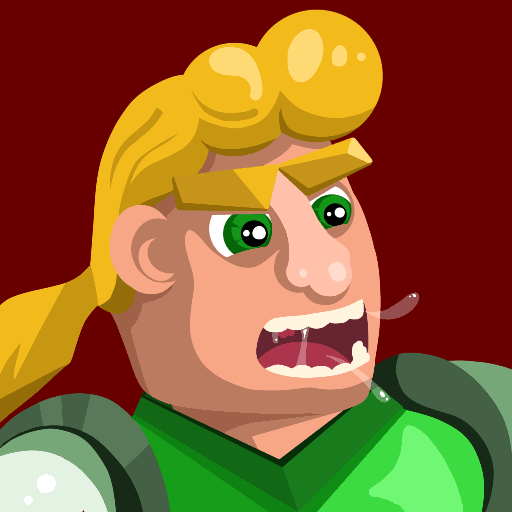Buhar güvertesinde SSH nasıl etkinleştirilir
Bu kılavuz, dosyalarınıza uzaktan erişim için buhar güvertenizde SSH'nin nasıl etkinleştirileceğini ve kullanılacağını açıklar. Steam güvertesinin masaüstü modu sadece oyundan daha fazlasını sunar ve uzaktan dosya erişimi değerli bir özelliktir.
Buhar güvertenizde SSH'yi etkinleştirme
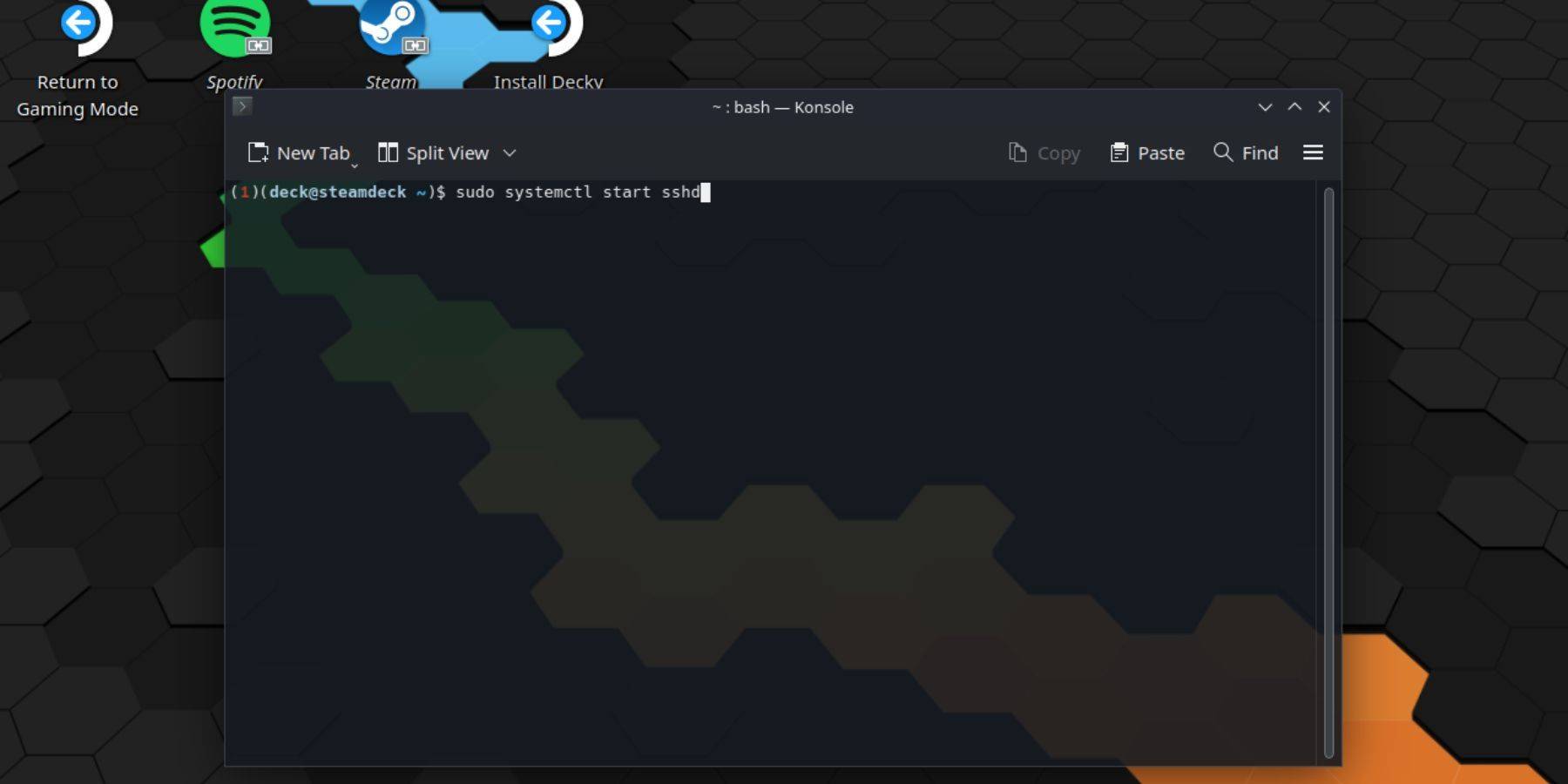 SSH'yi etkinleştirmek için bu adımları izleyin:
SSH'yi etkinleştirmek için bu adımları izleyin:
- Buharlı güvertenizdeki güç.
- Buhar menüsüne erişin, ardından `` Ayarlar> Sistem> Sistem Ayarları> Geliştirici Modunu Etkinleştir '' e gidin.
- Buhar menüsüne dönün ve `` Güç> Masaüstü Moduna geç '' seçeneğini seçin. 4 Başlangıç menüsünden konole'yi açın.
- Komutu kullanarak bir şifre ayarlayın (henüz yapmadıysanız).
- SSH'yi etkinleştirin komutu kullanarak: `sudo SystemCtl SSHD'yi başlat '.
- SSH'nin yeniden başlatıldıktan sonra otomatik olarak başladığından emin olmak için şu komutu kullanın: `sudo SystemCtl SSHD 'etkinleştir.
- Artık buhar güvertenize üçüncü taraf bir SSH istemcisi kullanarak uzaktan erişebilirsiniz.
Önemli: OS yolsuzluğunu önlemek için sistem dosyalarını değiştirmek veya silmekten kaçının.
SSH'yi buhar güvertenizde devre dışı bırakma
SSH'yi devre dışı bırakmak için:
- Başlangıç menüsünden konole'yi açın.
- SSH'nin yeniden başlatılmasında otomatik olarak başlatılmasını önlemek için
sudo SystemCtl SSHD'yi devre dışı bırakın 'veya SSH hizmetini hemen durdurmak için`Sudo SystemCtl SSHD' 'kullanın.
SSH aracılığıyla buhar destenize bağlanma
 SSH'yi etkinleştirdikten sonra, kolay dosya aktarımı için Warpinator gibi üçüncü taraf bir uygulama kullanın. Warpinator'u hem buhar güvertenizde hem de PC'nize yükleyin, ardından basit sürükle ve bırak dosya aktarımı için her iki cihazda da aynı anda başlatın.
SSH'yi etkinleştirdikten sonra, kolay dosya aktarımı için Warpinator gibi üçüncü taraf bir uygulama kullanın. Warpinator'u hem buhar güvertenizde hem de PC'nize yükleyin, ardından basit sürükle ve bırak dosya aktarımı için her iki cihazda da aynı anda başlatın.
Alternatif olarak, bir Linux PC kullanıyorsanız, dosya yöneticinizi açın ve adres çubuğuna sftp://güverte@steamdeck girin. Daha önce belirlediğiniz şifreyi isteyeceksiniz.

-
1

Sakamoto Bulmacası Japonya'da Çözülüyor
Jan 27,2025
-
2

Roblox King Legacy: Aralık 2024 Kodları (Güncellendi)
Dec 24,2024
-
3

Apex Legends eş zamanlı oyuncu sayısında düşmeye devam ediyor
Dec 30,2024
-
4

Yeni oyun yılan kedisinde rakiplerinizi kaydırın, rekabet edin ve geride bırakın
Feb 26,2025
-
5

Alien: Romulus 'Sabit' Sabit 'Korkunç Ian Holm CGI Evde Sürüm için Ama Hayranlar hala oldukça kötü olduğunu düşünüyor
Mar 03,2025
-
6

Roblox: Epic Rewards için özel "Squid Game" Sezon 2 Kodlarını Alın
Feb 20,2025
-
7
![[Arcane Season Torchlight'a Geliyor: Sonsuz]](https://img.68xz.com/uploads/87/173654282367818a67955c0.jpg)
[Arcane Season Torchlight'a Geliyor: Sonsuz]
Jan 29,2025
-
8

Marvel Rivals, Midtown Harita Güncellemesi'ni piyasaya sürdü
Feb 02,2025
-
9

Call of Duty: Black Ops 6 Beta Test Tarihleri Onaylandı
Jan 05,2025
-
10

Roblox: Anime Auras RNG Kodları (Ocak 2025)
Feb 05,2025
-
İndirmek

Magnet Hero
Aksiyon / 45.6 MB
Güncelleme: Feb 11,2025
-
İndirmek

Bulma Adventure 2
Gündelik / 57.55M
Güncelleme: Mar 09,2024
-
İndirmek
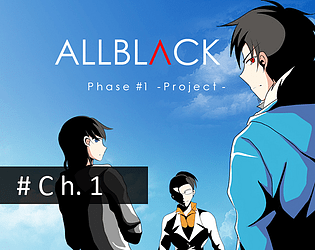
ALLBLACK Ch.1
Rol Oynama / 54.00M
Güncelleme: Oct 25,2024
-
4
Love and Deepspace Mod
-
5
Mr.Billion: Idle Rich Tycoon
-
6
Escape game Seaside La Jolla
-
7
Raising Gang-Girls:Torment Mob
-
8
Rusting Souls
-
9
!Ω Factorial Omega: My Dystopian Robot Girlfriend
-
10
Brawl Box Stars Simulator